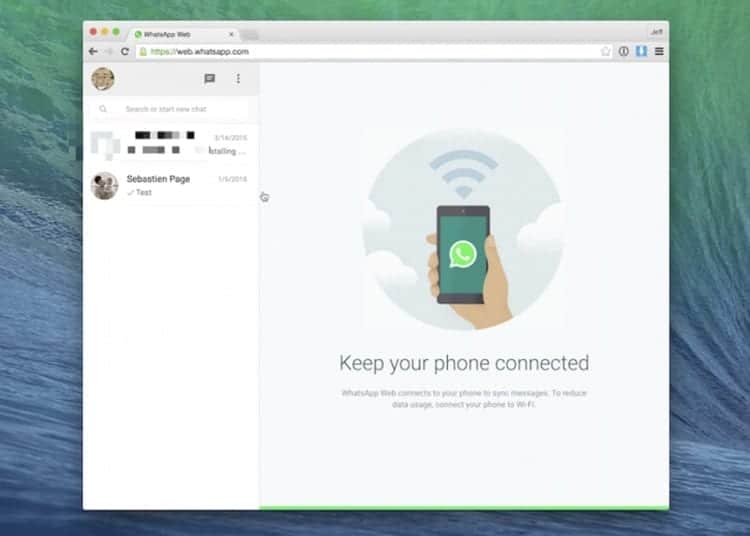Para muitos de nós, WhatsApp é um dos aplicativos dos mensageiros mais utilizados, estando entre as melhores invenções que se desenvolveram a partir dos escritórios do WhatsApp, pelas suas funções de envio e recebimento de mensagens, multimídia, mensagens de voz, chamadas e videochamadas.
Da mesma forma, tem se destacado por ser um dos primeiros aplicativos que podem ser utilizados desde o navegador, através da versão Web do App. Graças a isso, a maioria dos usuários do WhatsApp conseguiu se desligar um pouco do aplicativo mobile. e realize suas operações através do PC ou Tablet.
Nesta ordem, WhatsApp web Tem se destacado por esconder diversas curiosidades e segredos, e a partir desta versão você pode realizar operações com muito mais conforto do que na versão mobile, como é o caso da opção de recortar e colar uma imagem, sem a necessidade de carregá-la.
Devido à popularidade que rodeia esta versão, assumimos a tarefa de investigar e responder a uma das dúvidas mais frequentes que os utilizadores têm, como o WhatsApp Web para Tablet, e como pode ser instalado. Se você estiver interessado em saber a resposta, convidamos você a continuar lendo.
O que é WhatsApp Web?
Se é a primeira vez que você ouve falar do WhatsApp Web, não se preocupe, explicaremos tudo sobre esta versão.
Nessa linha, o WhatsApp Web, como o próprio nome indica, nada mais é do que uma versão que permite acessar o WhatsApp através do computador de sua preferência.
Embora possam confundi-lo como um novo aplicativo, o WhatsApp Web é igual à versão mobile.
Nesse sentido, você não precisará criar um usuário, mas a página apenas solicitará que você conecte as versões do seu telefone ao computador através de um QR. Ao fazer isso, a página mostrará todos os seus contatos e grupos que você adicionou ao seu WhatsApp móvel.
Quais são os passos para entrar no WhatsApp web para Tablet?
Embora esta ferramenta tenha sido desenvolvida para utilizar o WhatsApp através do navegador, este aplicativo não possui limitações quanto à sua instalação em outros dispositivos móveis como Tablets.
Nesta ordem, graças à versão WhatsApp Web é muito mais fácil utilizar esta ferramenta no Tablet, para estes recomendamos fazer o seguinte.
- Entre no navegador de sua preferência em seu Tablet e, no menu de opções, você deve ativar o modo desktop.
- Feito isso, acesse o mecanismo de busca e digite “WhatsApp Web” e clique na primeira opção.
- Enquanto estiver na página, você poderá ver no lado direito da tela a imagem de um QR que mudará dependendo do tempo que você leva para utilizá-lo.
- Agora entre no seu celular e clique no aplicativo WhatsApp, nele você deve clicar nas opções que aparecem em um dos cantos da tela com uma ilustração de três pontos.
- Feito isso, você verá uma função chamada WhatsApp Web, clique e aparecerá a opção de escanear QR.
- Tendo os dois dispositivos prontos, com o seu celular escaneie o QR que aparece no Tablet.
- Terminada a verificação, todas as conversas, contatos, grupos, entre outros, aparecerão na tela do seu Tablet.
Em relação a este ponto, este processo é necessário, pois o aplicativo Play Store não aceita mais de uma versão para download, então o WhatsApp Web é a melhor opção.
Não me deixa acessar o WhatsApp Web no Tablet
Entre os problemas mais comuns que você pode encontrar com esta versão estão: mensagens que não chegam, desconexões, falha na conexão entre o Tablet e o celular. Desta forma, recomendamos o seguinte.
- Conexão com telefone: Nestes casos, recomendamos conectar-se a uma rede mais estável, seja a outra rede WiFi, ou implementar a rede de dados móvel.
- Conexão com computador: Nestes casos, é melhor esperar até tentar conectar as duas versões novamente.
- Mensagens não recebidas: Em relação a isso, não há uma causa específica que explique por que nem todas as mensagens chegam à versão WhatsApp Web. Portanto, recomendamos que você saia e faça uma nova conexão.
Se o problema persistir, aconselhamos baixar a versão do WhatsApp no modo multidispositivo, que permite que você esteja ativo no seu computador, mesmo que tenha problemas de conexão com o telefone.

Especialista em SEO/SEM e comunicação em redes sociais.
CEO da tecnologia.net e apaixonado por tudo relacionado ao progresso tecnológico